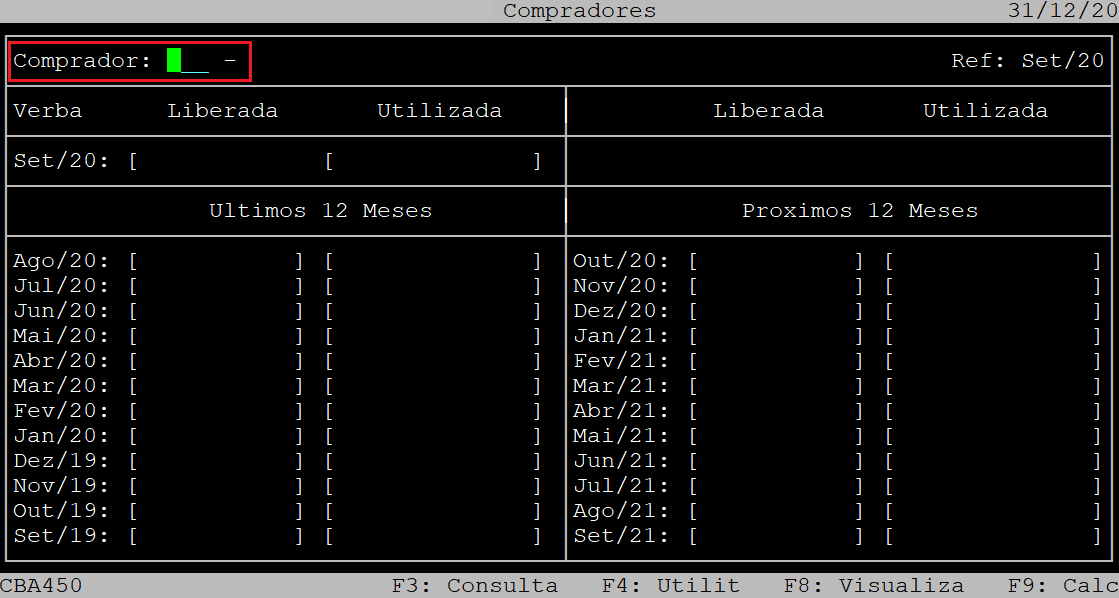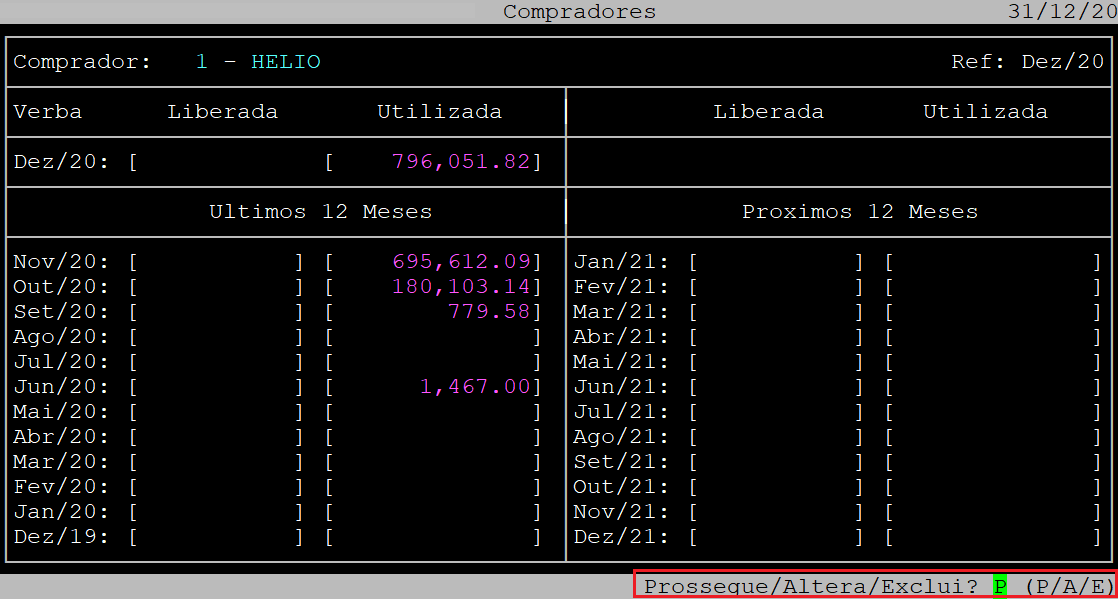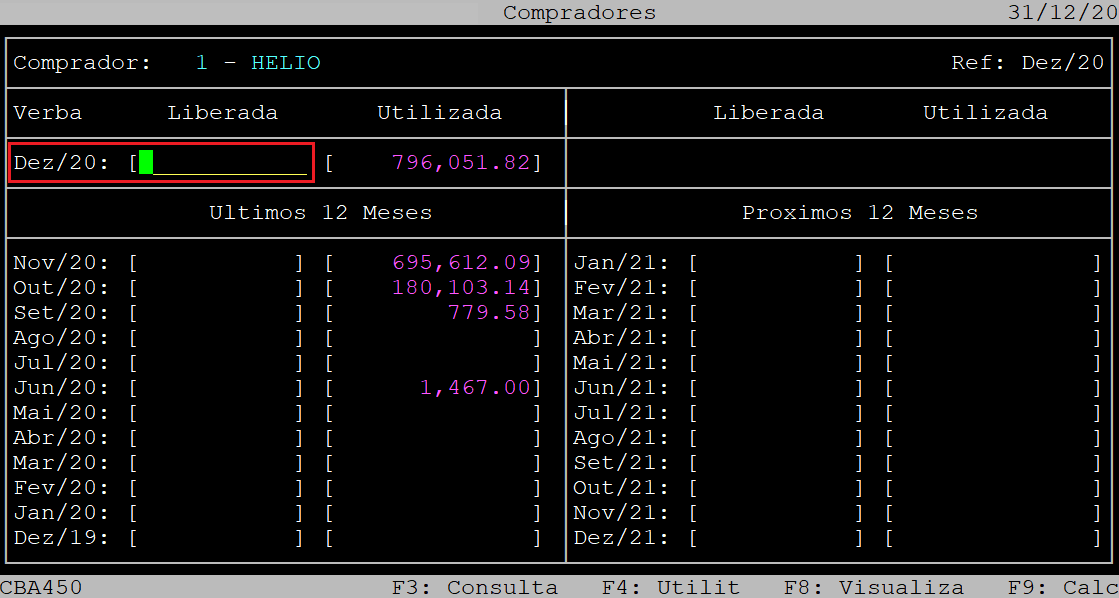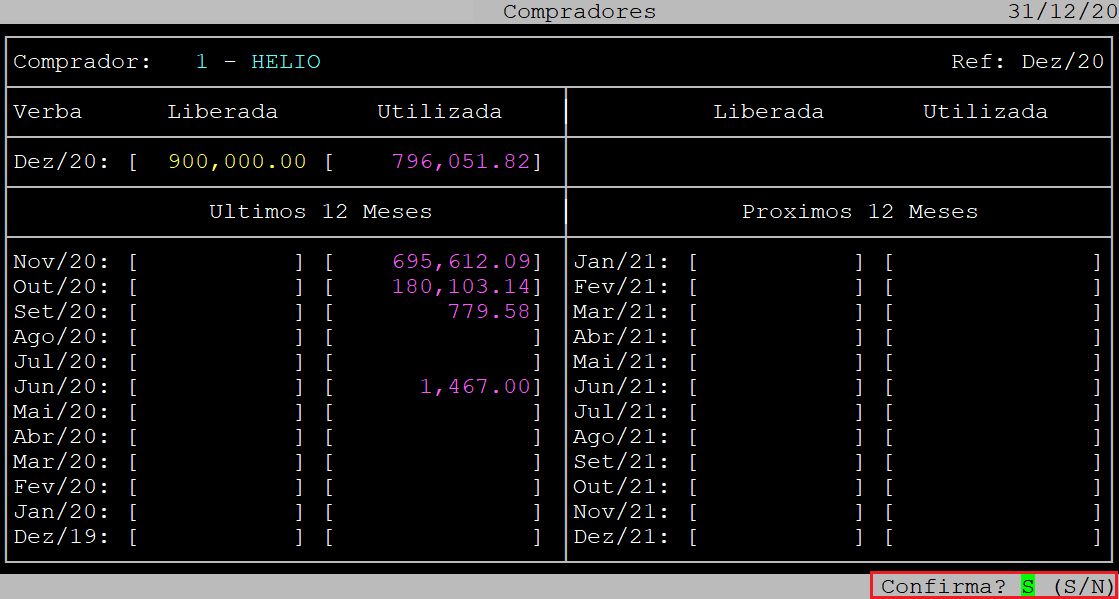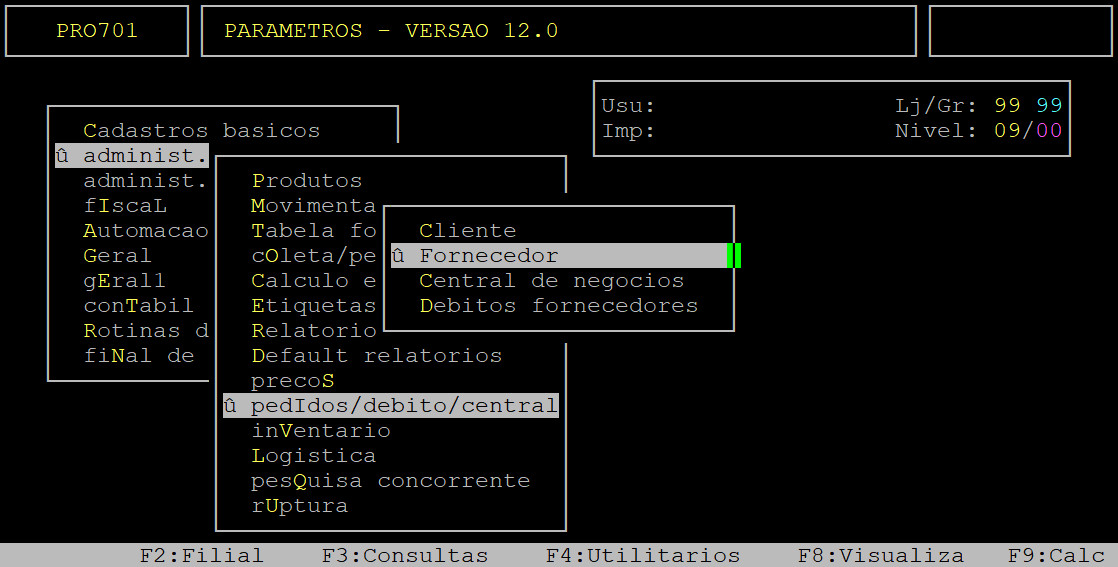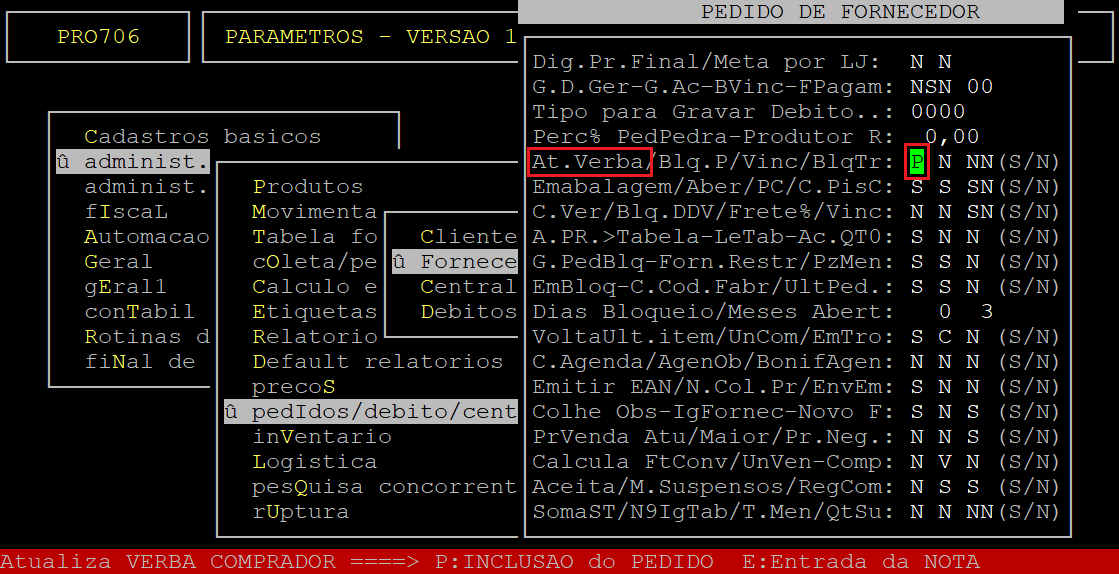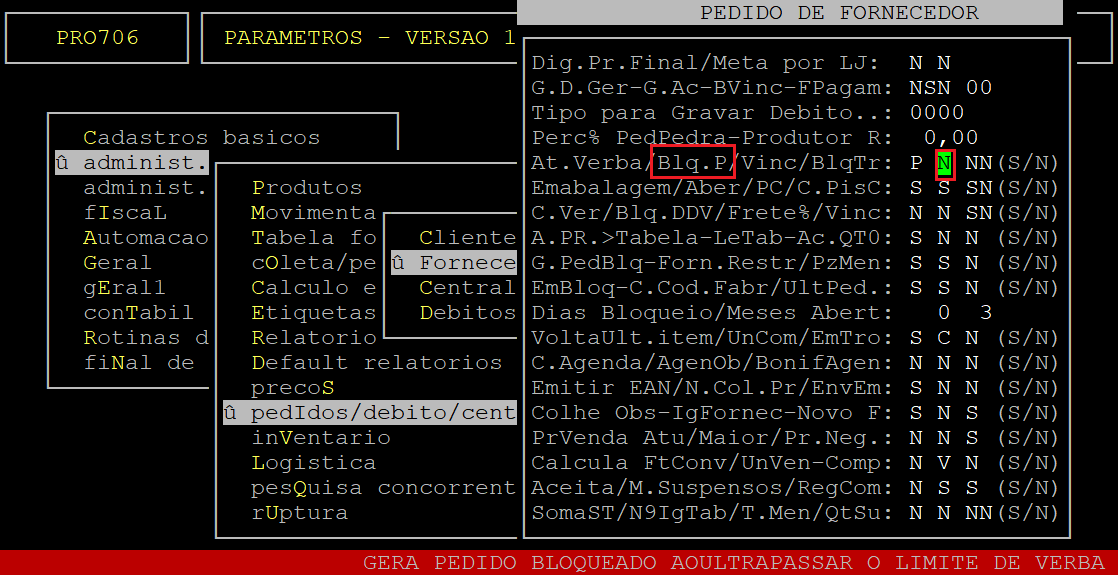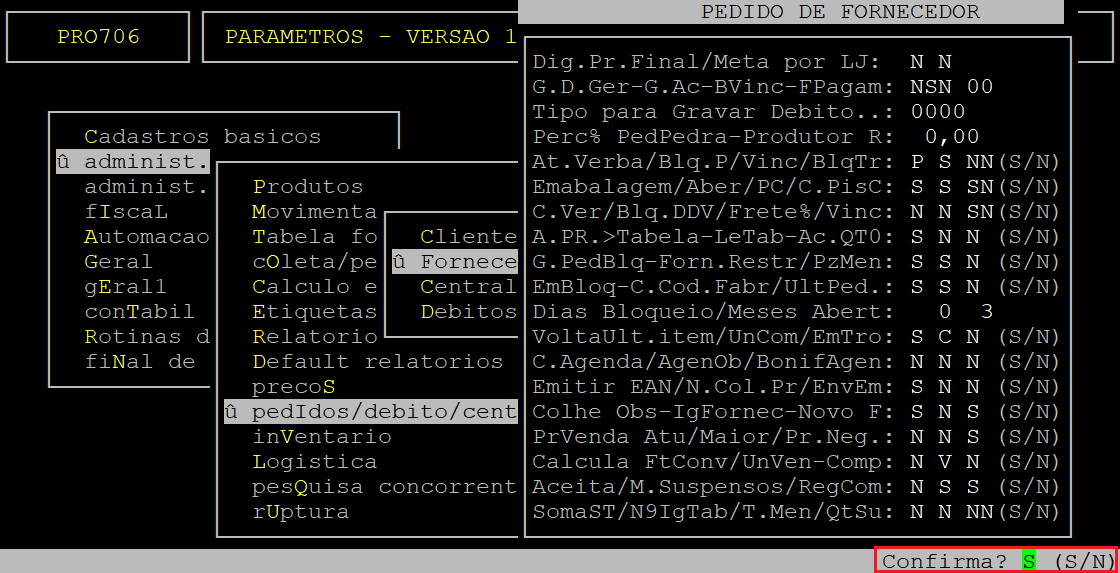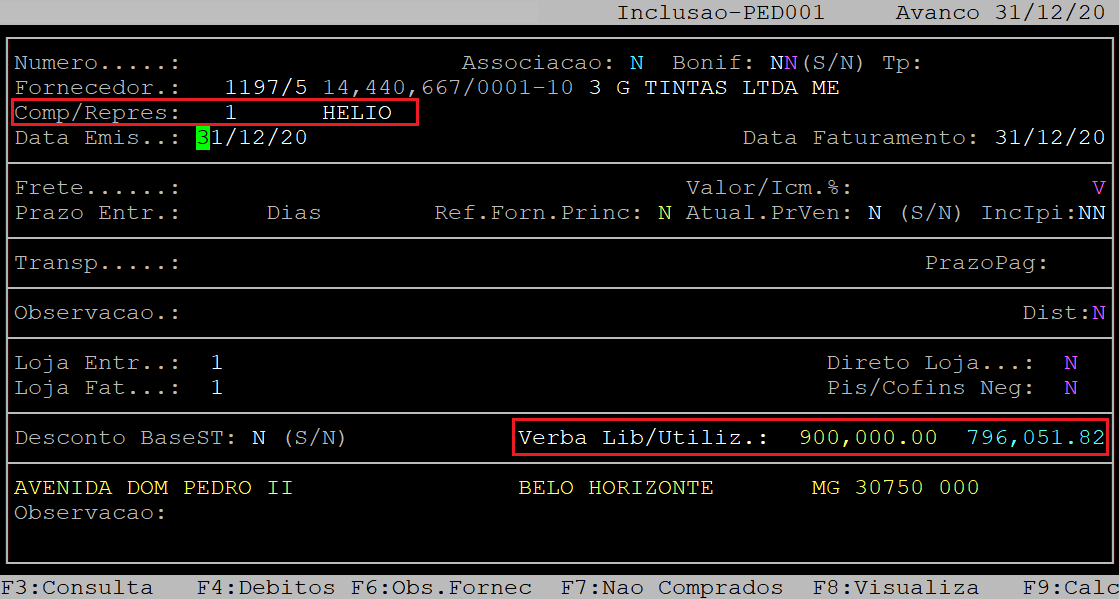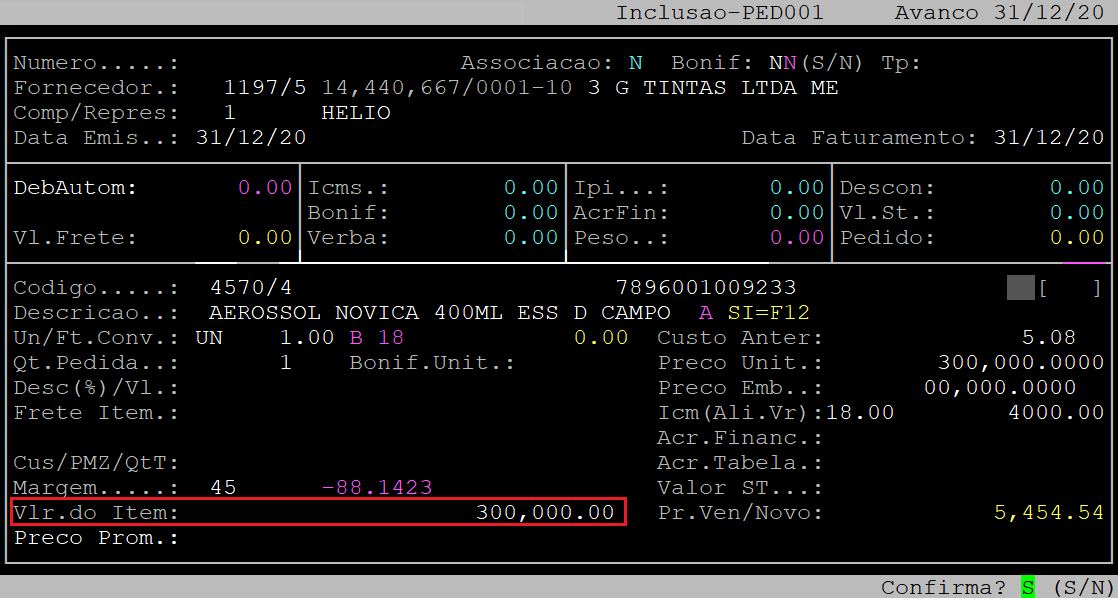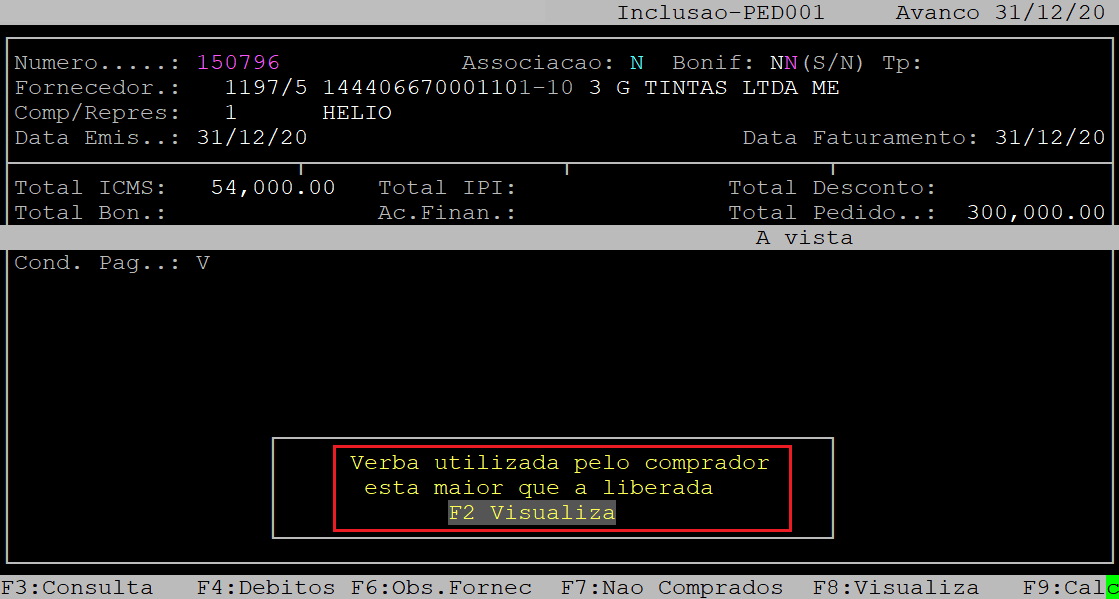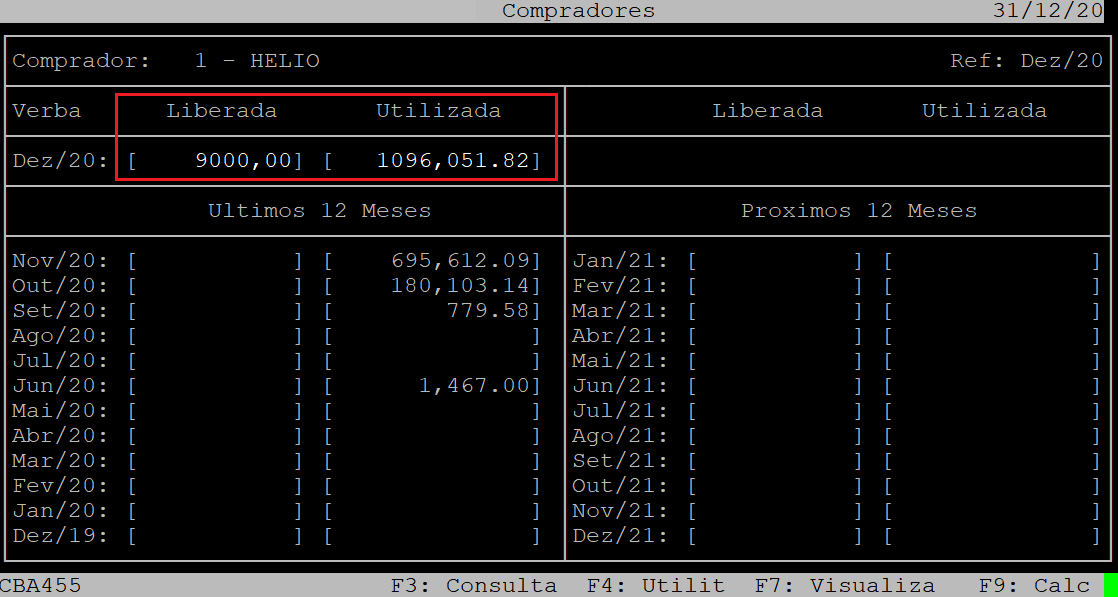Dúvida | Como Configurar Limite Verba Comprador Compras Integral?
Dúvida:
Como Configurar o Limite da Verba de Comprador para Realizar Compras para a Loja no Integral?
Solução:
1- Configurando o Limite da Verba do Comprador
| Rotina: | Compradores |
|---|---|
| Programa: | CBA450 |
| Localização: | Administracao Financeira / Planejamento / Compras / Previsao Geral / Manutencao |
Para configurar o limite da verba do comprador, acesse a localização citada acima. Utilize as setas do teclado para selecionar os caminhos e, pressione a tecla Enter para confirmá-los.
Caso possuir mais de uma loja configurada no cadastro de usuário, o sistema exibirá a janela de Filial, no qual deverá informar o número da loja que deseja configurar a verba do comprador.
Ao acessar a rotina, no campo Comprador informe o código do comprador que deseja definir a verba e, aperte a tecla Enter.
| OBSERVAÇÃO: O comprador deverá ser cadastrado previamente no sistema. Para mais detalhes de como cadastrar o comprador, consulte o documento " Dúvida | Como Incluir Comprador Integral? ". |
Em sequência, o sistema exibirá a pergunta " Prossegue/Alterar/Exclui? ", no qual deverá informar a letra A para alterar o limite da verba do comprador.
Após ter habilitado a opção de alteração, aperte a tecla Enter para alcançar o campo Liberada. Em seguida, informe o limite da verba desejada.
Posteriormente, pressione a tecla Enter para percorrer os demais campos até confirmar a alteração realizada.
2- Configurando o Parâmetro de Atualização da Verba do Comprador
| Rotina: | Parâmetros / Pedido de Fornecedor |
|---|---|
| Programa: | PRO706 |
| Localização: | (Menu Principal) F5 / administ. Materiais / pedidos - debito - central / Fornecedor |
Para configurar o parâmetro de atualização da verba do comprador, acesse a localização citada acima. Utilize as setas do teclado para selecionar os caminhos e, pressione a tecla Enter para confirmá-los.
Ao acessar a rotina, pressione a tecla Enter até alcançar o campo At.Verba, no qual deverá informar a letra P para atualizar a verba do comprador a partir da inclusão do pedido de fornecedor ou a letra E para atualizar a partir da entrada da nota fiscal.
No campo Blq.P, informe a letra S para gerar o pedido bloqueado ao ultrapassar o limite da verba ou N para gerar o pedido liberado.
Em seguida, pressione a tecla Enter para percorrer os demais campos até confirmar a configuração realizada.
3- Demonstrando a Inclusão do Pedido de Fornecedor após a Definição do Limite da Verba
| Rotina: | Inclusão |
|---|---|
| Programa: | PED001 |
| Localização: | Administracao Materiais / Gestao de Compras / Pedido Fornecedor / Inclusao / Normal |
Para incluir um pedido de fornecedor normal no integral, acesse a localização citada acima. Utilize as setas do teclado para selecionar os caminhos e, pressione a tecla Enter para confirmá-los.
| OBSERVAÇÃO: Para a finalidade deste documento será exibido algumas telas da rotina, porém, para mais detalhes de como incluir o pedido de fornecedor consulte o documento " Manual | Incluir Pedido Normal Fornecedor Integral ". |
Abaixo segue um exemplo da primeira tela do pedido, no qual é exibido o limite da verba liberada (campo Verba Lib) e o valor que foi utilizado até o momento (campo Utiliz), conforme definido no tópico 1 - Configurando o Limite da Verba do Comprador.
Abaixo segue um exemplo da inclusão do item do pedido, no qual foi informado um valor para ultrapassar o limite da verba definido.
| OBSERVAÇÃO: O valor do limite será alcançado mediante a inclusão de pedidos ou entrada da nota fiscal no sistema. No exemplo deste documento foi definido no tópico 2 - Configurando o Parâmetro de Atualização da Verba do Comprador, que a atualização da verba será através do pedido, sendo assim, o valor utilizado será alterado ao incluir o pedido. |
Abaixo segue um exemplo da finalização do pedido, com o valor total ultrapassando o valor do limite.
Observe que o sistema exibirá um alerta de que a verba utilizada pelo comprador está maior que a liberada. Para visualizar o limite da verba e o valor utilizado, aperte a tecla F2.
|
O Atendimento para a Avanço Informática é prioridade! Caso Você tenha alguma dúvida, fique à vontade para entrar em contato com a gente: |